
Bonne année 2021

Deze les is door
mij gemaakt met PSP2020
De originele les vind je
hier
Materiaal
hier
Plaats alles in een map naar keuze
Dubbelklik op de voorinstellingen en deze staan direct in de juiste map
Open het masker in PSP en minimaliseer
Filters
Xenofex 2
Eye Candy Impact
Mura's Meister
Animation Shop
***
1
Open de afbeelding "couleurs" - dit zijn de kleuren waar we mee werken
2
Open het bestand "Canal alpha bonne année2021"
3
Vensters - dupliceren (Shift+D) - sluit het origineel en werk verder met de
kopie
Indien je de afbeelding niet kunt
openen begin dan met een transparante afbeelding van 900 x 600 pixel en gebruik
de bijgevoegde selecties
4
Vul je afbeelding met kleur 2
5
Lagen - nieuwe rasterlaag
6
Effecten - insteekfilters - Eye Candy 5 Impact - Chrome - preset "Bonne Année
2021"
7
Lagenpalet - zet de mengmodus op luminatie (oud)
8
Lagen - samenvoegen - omlaag samenvoegen
9
Selecties - selectie laden/opslaan - selectie laden uit alfakanaal "#1"
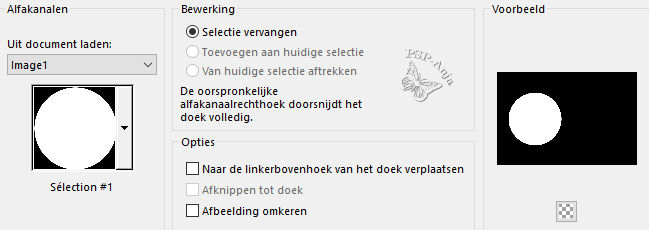
10
Selecties - laag maken van selectie
11
Aanpassen - vervagen - gaussiaanse vervaging - bereik 40
12
Effecten - textuureffecten - tegels
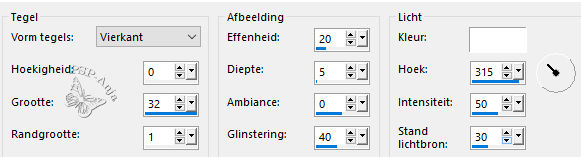
13
Lagen - nieuwe rasterlaag
14
Vul de selectie met kleur 1
15
Selecties - niets selecteren
16
Selecties - selectie laden/opslaan - selectie laden uit alfakanaal "#2"
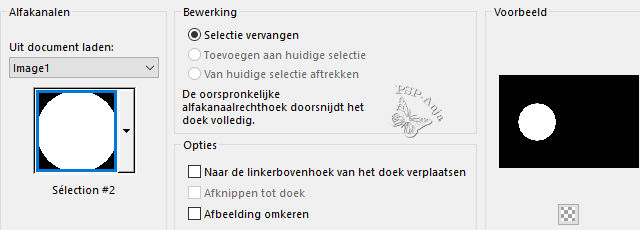
17
Druk op delete
18
Selecties - niets selecteren
19
Effecten - 3D effecten - afschuining binnen
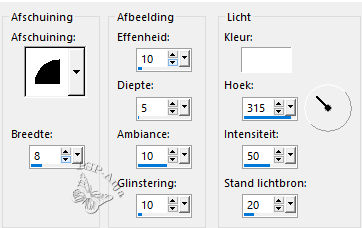
20
Open de tube "Cadran_montre3_tube_byMM"
Bewerken - kopiëren
Activeer je werkje
Bewerken - plakken als nieuwe laag
21
Afbeelding - formaat wijzigen - 80% - geen vinkje bij alle lagen
22
Selectiegereedschap (K) - met deze instellingen
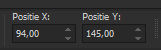
23
Effecten - 3D effecten - slagschaduw
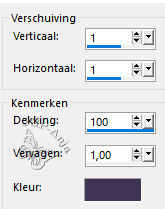
24
Lagen - samenvoegen - omlaag samenvoegen
25
Effecten - 3D effecten - slagschaduw
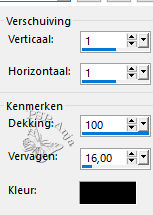
26
Lagen - samenvoegen - omlaag samenvoegen
27
Effecten - insteekfilters - Eye Candy 5 Impact - Perspective Shadow - preset "B
année 2021"
28
Objecten - uitlijnen - onder
29
Effecten - 3D effecten - slagschaduw
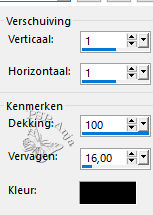
30
Lagen - nieuwe rasterlaag
31
Vul de laag met kleur 3
32
Lagen - nieuwe maskerlaag - uit afbeelding
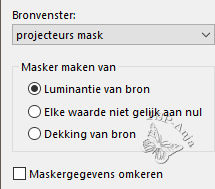
33
Lagen - samenvoegen - groep samenvoegen
34
Lagenpalet - zet de mengmodus op bleken en de laagdekking op 80
35
Lagenpalet - activeer de onderste laag
36
Selecties - selectie laden/opslaan - selectie laden uit alfakanaal "#3"
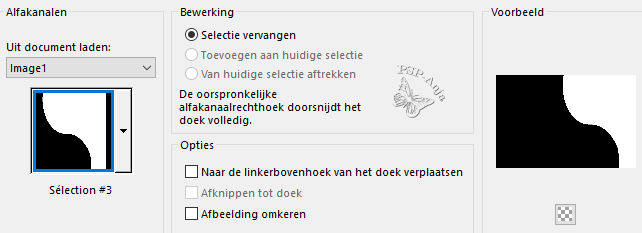
37
Selecties - laag maken van selectie
38
Aanpassen - vervagen - gaussiaanse vervaging - bereik 40
39
Effecten - textuureffecten - tegels
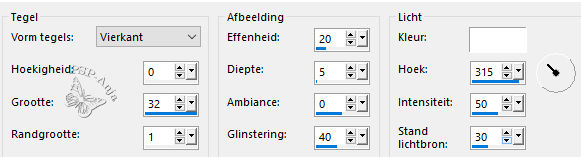
40
Lagenpalet - zet de mengmodus op oplossen en de laagdekking op 80
41
Selecties - niets selecteren
42
Lagenpalet - activeer de onderste laag
43
Selecties - selectie laden/opslaan - selectie laden uit alfakanaal "#4"
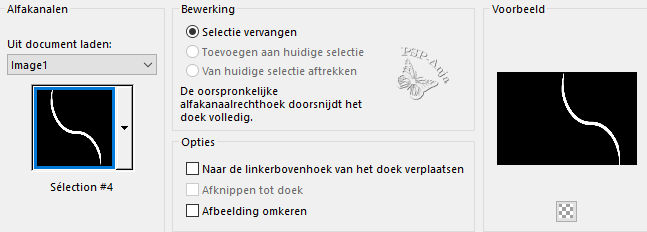
44
Lagen - schikken - omhoog
45
Selecties - niets selecteren
46
Effecten - 3D effecten - afschuining binnen
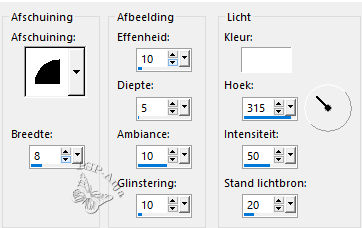
47
Effecten - 3D effecten - slagschaduw ( 2 keer toepassen!)
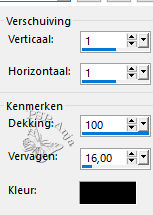
48
Aanpassen - scherpte - nog scherper
49
Lagenpalet - activeer de laag eronder
50
Open de tube "feux-de-nouvel-an-MM"
Bewerken - kopiëren
Activeer je werkje
Bewerken - plakken als nieuwe laag
51
Objecten - uitlijnen - onder
Objecten - uitlijnen - links
52
Lagenpalet - zet de mengmodus op hard licht en de laagdekking op 80
53
Lagenpalet - activeer de onderste laag
54
Lagen - dupliceren
55
Effecten - insteekfilters - Mura's Meister - Perspective Tiling
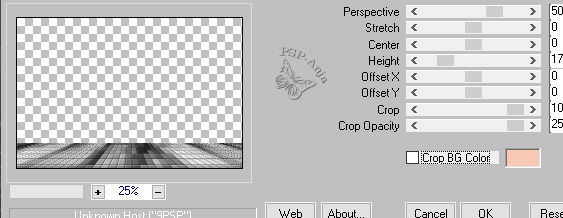
56
Selecties - selectie laden/opslaan - selectie laden uit alfakanaal "#5"
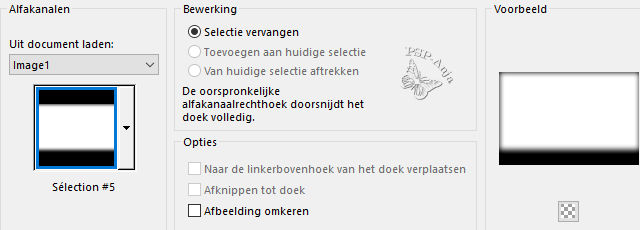
57
Druk 4 keer op delete
58
Selecties - niets selecteren
59
Lagenpalet - activeer de bovenste laag
60
Open de tube "Wa BA2021"
Bewerken - kopiëren
Activeer je werkje
Bewerken - plakken als nieuwe laag
61
Selectiegereedschap (K) - instellingen zoals hier
![]()
62
Effecten - 3D effecten - slagschaduw
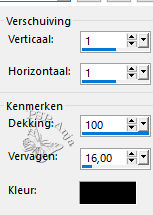
63
Lagenpalet - activeer de onderste laag
64
Bewerken - kopiëren
65
Afbeelding - rand toevoegen - 1 pixel kleur 1
Afbeelding - rand toevoegen - 2 pixel kleur 2
Afbeelding - rand toevoegen - 1 pixel kleur 1
Afbeelding - rand toevoegen - 5 pixel kleur 3
Afbeelding - rand toevoegen - 1 pixel kleur 1
66
Selecties - alles selecteren
67
Afbeelding - rand toevoegen - 20 pixel kleur 2
68
Selecties - omkeren
69
Bewerken - plakken in selectie
70
Selecties - niets selecteren
71
Afbeelding - rand toevoegen - 1 pixel kleur 1
Afbeelding - rand toevoegen - 2 pixel kleur 2
72
Selecteer met je toverstokje de rand van 5 pixel
73
Effecten - textuureffecten - tegels
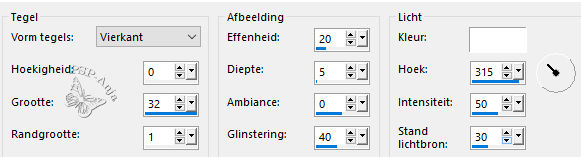
74
Effecten - 3D effecten - afschuining binnen
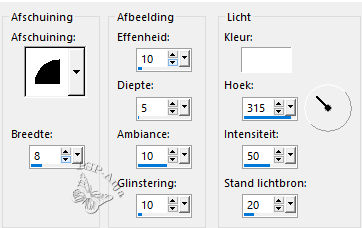
75
Selecties - niets selecteren
76
Open de tube "855122a8"
Bewerken - kopiëren
Activeer je werkje
Bewerken - plakken als nieuwe laag
77
Afbeelding - formaat wijzigen - 80% - geen vinkje bij alle lagen
78
Selectiegereedschap (K) - met deze instellingen
![]()
79
Aanpassen - scherpte - verscherpen
80
Effecten - insteekfilters - Eye Candy 5 Impact - Perspective Shadow - preset
"Drop Shadow Blurry"
81
Afbeelding - rand toevoegen - 1 pixel kleur 1
82
Open de tube "déco tchin-tchin"
Bewerken - kopiëren
Activeer je werkje
Bewerken - plakken als nieuwe laag
83
Selectiegereedschap (K) - met deze instellingen
![]()
84
Effecten - insteekfilters - Eye Candy 5 Impact - Perspective Shadow - preset
"Drop Shadow Blurry"
85
Plaats je naam of watermerk
Indien je
WEL
een animatie wilt ga je nu door naar
stap 87
85
Lagen - samenvoegen - alle lagen samenvoegen
86
Opslaan als jpg
ANIMATIE
87
Afbeelding - formaat wijzigen
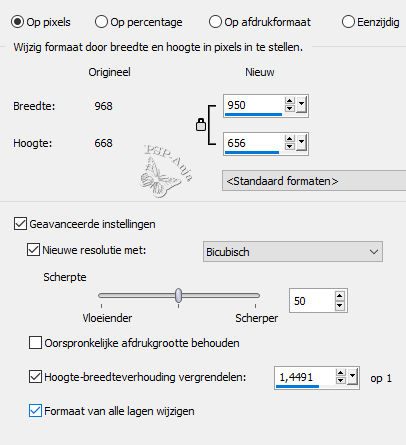
89
Lagenpalet - activeer de laag met de tube
90
Lagen - dupliceren ( 2 keer toepassen!)
91
Lagenpalet - noem de 3 tubelagen "laag 1,2 en 3"
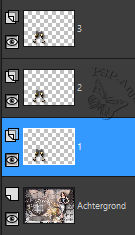
92
Lagenpalet - activeer "1"
93
Selecties - selectie laden/opslaan - selectie laden uit alfakanaal "#6"
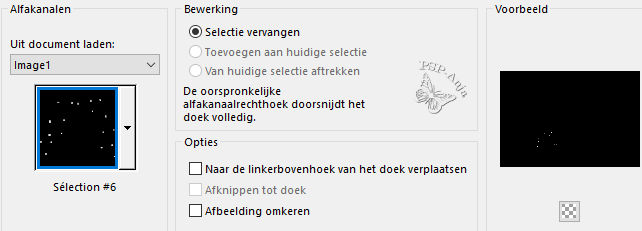
94
Indien nodig schuif je de selectie een stukje op zodat deze in de
champagneglazen staat
95
Effecten - insteekfilters - Alien Skin - Xenofex 2 - Constellation - kies bij
Settings voor "Bling Bling" met deze instellingen
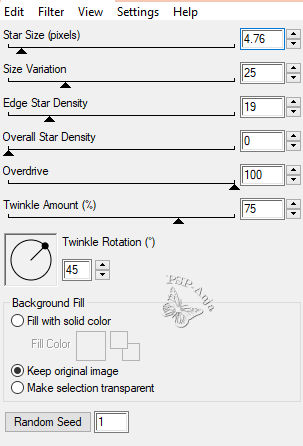
96
Lagenpalet - activeer "2"
97
Herhaal het filter maar klik op random seed
98
Lagenpalet - activeer "3"
99
Herhaal het filter en druk weer op random seed
100
Selecties - niets selecteren
101
Lagenpalet - maak "2" en "3" onzichtbaar en activeer "1"
102
Bewerken - kopiëren speciaal - samengevoegd kopiëren
103
Open Animatie Shop
104
Edit - Paste - As New Animation
105
Terug naar PSP
106
Lagenpalet - maak "1" onzichtbaar en open "2" en maak deze ook actief
107
Bewerken - kopiëren speciaal - samengevoegd kopiëren
108
Naar Animatie Shop
109
Edit - Paste - After Current Frame
110
Herhaal stap 105 t/m 109 maar dan uiteraard met "3"
111
Je hebt nu 3 frames in AS en de snelheid van de frames is 10
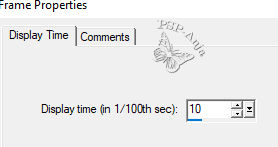
112
Opslaan als gif